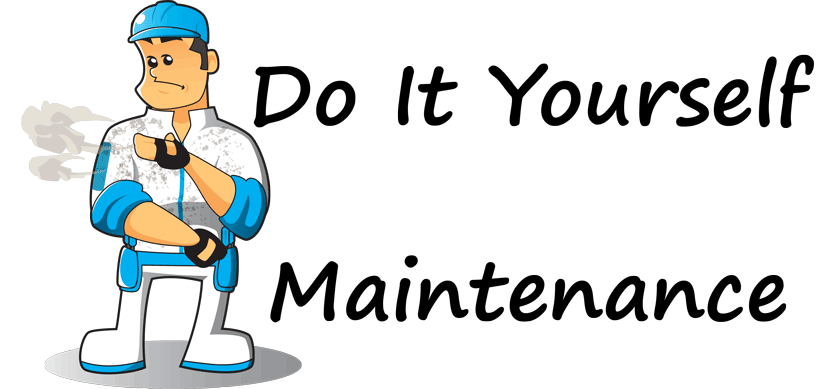| Vi bestræber os på at have vores hjemmeside på så mange sprog som muligt, dog er siden lige nu maskinoversat ved hjælp af Google Translate. | Luk |
-
-
produkter
-
resurser
-
support
-
firma
-
-
Startside
-
Ressourcer
- Blog
- ReviverSoft Vedligeholdelse Plan: Scan efter harddisk fejlReviverSoft Maintenance Plan: Scan for Hard Drive Errors
ReviverSoft Vedligeholdelse Plan: Scan efter harddisk fejlReviverSoft Maintenance Plan: Scan for Hard Drive Errors
Ved Steve Horton August 16, 2011chkdsk, hard drive, maintenance, maintenance plan2 CommentsVedligeholdelse: Scan for harddiskfejl
Anbefalet hyppighed: En gang om måneden
Anslået tid: to timerDet er vigtigt at jævnligt scanne efter harddiskfejl på din pc. Denne regelmæssige scanning viser ikke kun de fejl, som Windows vil rette, men det løser også problemer, før de starter. Det er svært at udføre anden vedligeholdelse, som defragmentering, medmindre dit drev er fri for fejl. Scanning / reparation af dit drev er især vigtigt, hvis du har haft dit drev i lang tid.
Hvis du vil scanne din harddisk for fejl og reparere dem i Windows 7 eller Windows Vista, skal du klikke på Start og derefter på Computer. Højreklik på det drev, du vil scanne, og klik på Egenskaber. Klik på fanen Funktioner, og klik derefter på Fejl-kontrol, og kontroller nu. Der er to valgfrie afkrydsningsfelter: Automatisk Fix File System Error og Scan For og Forsøg Recovery of Bad Sektors. Hver af disse metoder reparerer din harddisk på en anden måde, og den anden tager meget længere tid end den første. Uden disse felter kontrolleres, vil Windows simpelthen scanne efter fejl uden at reparere dem.
For at scanne harddisken for fejl og reparere dem i Windows XP, skal du klikke på Start, derefter Kør … og derefter skrive cmd. Skriv hurtigt chkdsk X: / f, og tryk på Enter. Udskift X med bogstavet på din harddisk (normalt C: eller D :). For at scanne efter dårlige sektorer og reparere dem, skriv chkdsk X: / r og tryk Enter i stedet. Denne proces tager meget længere tid. Hvis det drev, du scanner, er det, der er i brug, vil Windows XP planlægge scanningen / reparationen næste gang du genstarter din pc. Genstart nu, hvis du gerne vil udføre scanningen / reparationen med det samme.
Denne regelmæssige scanningsproces vil forlænge levetiden på din harddisk, og forhindre mange blå skærmbilleder af dødsfald (BSoD’er) fra at forekomme.
Was this post helpful?YesNoGratis Driver Opdateringer
Opdater dine drivere på mindre end 2 minutter for at nyde bedre PC ydeevne - Gratis.
Gratis Driver Opdateringer
Opdater dine drivere på mindre end 2 minutter for at nyde bedre
PC ydeevne - Gratis.
Fandt du ikke dit svar?Stil et spørgsmål til vores fællesskab af eksperter fra hele verden og få svar på ingen tid overhovedet.most relevant nylige artikler Firma| Partnere| EULA| Juridisk bemærkning| Sælg/del ikke mine oplysninger| Administrer mine cookiesCopyright © 2025 Corel Corporation. Alle rettigheder forbeholdt Brugsbetingelser | Privatliv | CookiesFastgør det på Pinterest
-